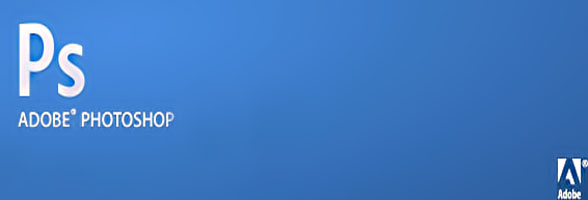
Criando uma noite estrelada
01. Pressione Ctrl+O e abra uma foto com um céu como da foto abaixo, ou seja sem estrelas, para este tutorial iremos usar a imagem abaixo.
02. Pressione Ctrl+Shift+N para criar uma nova layer e dê o nome de Stars.
03. Pressione a letra D do teclado para resetar as cores de Foreground e Background para preto e branco.
04. Agora pressione Alt+Backspace para preencher toda a área do documento de preto.
05. Agora vá em Filtro>Ruido>add ruido e defina os valores abaixo.
06. Agora vá em Desfoque>desfoque gaussiano e defina os valores abaixo.
07. Retire a visibilidade da Layer "Stars" clicando no ícone do olho que está à frente da layer.
08. Agora selecione toda a área do céu da foto usando a ferramenta de seleção que achar melhor, no caso deste tutorial foi usada a Laço poligonal (letra L do teclado), depois de criada a seleção sua imagem estará assim.
09. Com a seleção ainda ativa, clique novamente na área em frente a Layer "Stars" para ativar sua visibilidade.
10. Agora clique no ícone de Add mascara de camada no rodapé da paleta de layers.
11. Sua paleta de layers deverá ficar como a da foto abaixo.
12. Sua imagem deverá ficar assim.
13. Com a tecla Alt pressionada Clique no ícone de Novo ajuste de camada no rodapé da paleta de layers.
14. Escolha a opção Niveis.
15. Na caixa que se abre clique na opção Use Agrupar com camada anterior.
16. Clique em Ok, defina os valores abaixo tendo em mente que o slider preto (da esquerda) vai controlar quantas estrelas irão aparecer, enquanto o slider branco (da direita) irá controlar a intensidade do brilho das estrelas, por isso caso queira aumentar o número de estrelas ou sua intensidade sinta-se a vontade para usar outros valores neste passo.
17. Após definir o a quantidade de estrelas e sua intensidade sua foto ficará assim.
18. Sua paleta de layers agora deverá estar assim.
19. Agora clique na Layer "Stars" e mude seu modo de blend para Luz direta.
20. Novamente com a tecla Alt pressionada clique no ícone de New Adjustment Layer no rodapé da paleta de layers e escolha a opção Matiz e Saturação.
21. Como feito anteriormente marque a opção Use Agrupar Camada anterior e pressione Ok.
22. Assim que a caixa de Matiz/Saturação abrir clique na opção Colorize, clique o slider de Hue e arraste para definir a cor que você deseja usar para as estrelas, caso queira usar a cor azul defina os valores abaixo.
24. Clique em Ok e seu efeito estará pronto.
Valew ate a próxima